

Vernon Roderick에 의해, 마지막 업데이트 : September 6, 2019
텍스트 메시지 iPhone에서 가질 수 있는 가장 중요한 커뮤니케이션 형식 중 하나입니다. Messenger나 Skype와 같은 다른 메시징 양식과 달리 인터넷 연결이나 모바일 데이터 없이도 다른 사람에게 보낼 수 있습니다. 그러나 문자 메시지의 가장 중요한 부분은 정리하기 쉬울 뿐만 아니라 한 위치에서 다른 위치로 쉽게 전송할 수 있다는 것입니다.
친구로부터 받은 농담을 컴퓨터에 저장하고 싶을 수도 있습니다. 법적인 목적으로 문자 메시지가 필요할 수도 있습니다.

그 이유가 무엇이든, 당신은 방법을 배워야 할 필요가 있음을 알게 될 것입니다. 무료로 iPhone에서 컴퓨터로 문자 메시지 전송. Messenger나 다른 온라인 메시징 앱을 사용하여 메시지를 계속 전송하면 결국 많은 돈을 쓰게 될 것입니다. 그래서 오늘은 iPhone에서 컴퓨터로 문자 메시지를 무료로 전송하는 다양한 방법에 대해 이야기하겠습니다.
FoneDog를 사용하여 무료로 iPhone에서 컴퓨터로 메시지 전송iCloud를 사용하여 iPhone에서 컴퓨터로 문자 메시지 전송iTunes를 사용하여 iPhone에서 컴퓨터로 문자 메시지 전송iPhone에서 컴퓨터로 몇 가지 문자 메시지 전송최종 생각
사람들은 또한 읽습니다iPhone에서 문자 메시지 전달, 알아야 할 것들안드로이드 (2019 업데이트)에서 삭제 된 텍스트 메시지를 복구하는 방법
많은 방법이 있지만 iPhone에서 컴퓨터로 문자 메시지 전송, 우리는 여전히 대부분의 경우 각 솔루션에서 문제에 직면하게 될 것이라는 사실을 부인할 수 없습니다.
우선, 문자 메시지가 전송될 때까지 오랜 시간을 기다려야 한다는 것을 알게 될 것입니다. 고정 금액을 정기적으로 지불해야 하는 솔루션도 있습니다. 그렇지 않으면 제한이 있을 수 있습니다.
다행히 데이터를 전송할 때마다 오래 기다리거나 비용을 지불하지 않고도 다양한 장치 간에 다양한 종류의 데이터를 전송할 수 있는 타사 소프트웨어가 있습니다. 그러한 예 중 하나는 FoneDog 전화 전송.
FoneDog 전화 전송은 FoneDog의 신제품입니다. 이를 통해 사용자는 사진, 비디오 및 음악과 같은 다양한 종류의 데이터를 한 장치에서 다른 장치로 전송할 수 있습니다.
FoneDog가 기본적으로 다른 소프트웨어가 할 수 있는 것과 동일한 작업을 수행하는 이유는 무엇입니까?
무엇보다 먼저 다른 소프트웨어에 비해 FoneDog Phone Transfer를 사용하면 많은 이점이 있다는 것을 아는 것이 매우 유용할 수 있습니다. 다음은 이러한 장점 중 일부입니다.
이러한 장점을 통해 이제 FoneDog Phone Transfer가 iPhone에서 컴퓨터로 문자 메시지를 무료로 전송하는 방법을 검색하는 데 얼마나 많은 도움이 되는지 깨달았을 것입니다.
이제 FoneDog Phone Transfer가 귀하를 위한 도구임을 확신했으므로 어떻게 사용하여 문자 메시지를 전송할 수 있습니까?
FoneDog Phone Transfer를 사용하는 데 필요한 것은 단 한 가지입니다. USB 케이블.
또한 FoneDog Phone Transfer가 컴퓨터에 설치되어 있는지 확인하십시오. 결국, 그것은 당신이 기억해야 할 첫 번째 일입니다. 이러한 항목을 확인했으면 이제 다음 단계에 따라 문자 메시지를 전송할 수 있습니다.

이 시점에서 iPhone에 있던 문자 메시지가 포함된 컴퓨터가 이미 있어야 합니다. 원하는 경우 이 작업을 몇 번 더 수행할 수 있습니다. 어느 쪽이든, 관리하기가 훨씬 덜 복잡하기 때문에 iPhone에서 컴퓨터로 문자 메시지를 무료로 전송하는 방법에 대한 다른 솔루션보다 이 방법이 더 쉬울 것입니다.
iPhone이 있고 한동안 사용해 왔다면 iCloud 기능에 대해 이미 알고 있을 것입니다.
iCloud는 이름에서 알 수 있듯이 Apple에서 개발한 클라우드 스토리지 서비스입니다. iOS를 운영 체제로 사용하는 모든 장치의 기본 기능입니다.
앞서 말했듯이 학습을 위해 iCloud와 같은 옵션에 기대어 iPhone에서 컴퓨터로 문자 메시지를 무료로 전송하는 방법 몇 개의 문자 메시지만 전송할 계획이라면 약간 과도할 수 있습니다.
그 이유를 더 잘 이해할 수 있도록 iCloud를 사용하여 문자 메시지를 전송하는 과정에 대해 자세히 살펴보겠습니다.
무엇보다 먼저, iPhone에서 수행해야 하는 모든 작업이 모두 설정되어 있는지 확인해야 합니다. 그렇다면 문자 메시지 전송을 준비하기 위해 iPhone을 어떻게 설정할 수 있습니까?
앞서 말했듯이 iCloud는 데이터를 저장할 수 있는 기능입니다. 이 데이터는 비디오, 사진 및 물론 문자 메시지의 형태를 취할 수 있습니다. 그러나 마법처럼 작동하지 않습니다.
요컨대, 단계별 가이드를 따라야 합니다. iCloud를 사용하여 iPhone에서 컴퓨터로 문자 메시지를 무료로 전송하는 방법에 대한 단계는 다음과 같습니다.
주의사항: 단, 주의할 점은 메시지 iCloud 서비스의 옵션은 iOS 11.4 이상 버전에서만 나타납니다. 오래된 운영 체제를 사용하면 이 작업을 수행할 수 없습니다. 그러니 꼭 가보세요 설정 > 일반 다음으로 이동하여 iPhone이 업데이트되었는지 확인하십시오. 소프트웨어 업데이트 tab.B 이렇게 하면 iPhone의 문자 메시지가 Apple 계정의 iCloud 저장소에 백업됩니다. 이를 통해 컴퓨터를 사용하여 다음을 수행해야 합니다. 계정 동기화. 그러나 iCloud 스토리지에도 결함이 있습니다. 우선 iOS를 11.4 이상으로 업데이트할 수 없는 경우가 있습니다. 메시지를 저장하는 데 필요한 저장 공간에 대한 비용을 지불할 필요가 없을 수도 있습니다. 즉, 각 결함과 타협하는 옵션을 선택하는 것이 좋습니다.
iCloud 저장소를 사용하여 메시지를 저장하는 대신 iPhone을 백업해야 합니다. 즉, 기기에 있는 모든 데이터의 복사본을 만듭니다.
물론 여기에는 문자 메시지가 포함됩니다. 다음 단계에 따라 이 작업을 수행할 수 있습니다.
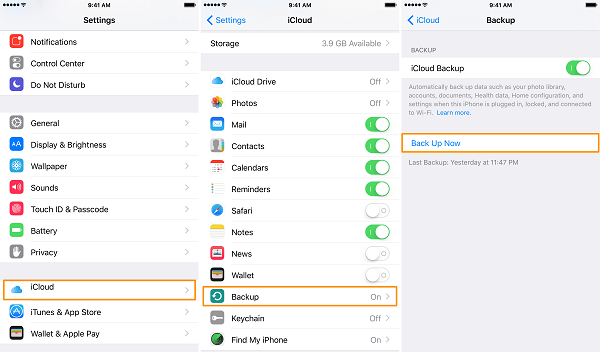
백업 파일을 만든 후 다음을 사용하여 컴퓨터에서 문자 메시지를 포함한 모든 파일에 액세스할 수 있습니다. iCloud에 소프트웨어.
이것은 iPhone에서 컴퓨터로 문자 메시지를 무료로 전송하는 방법에 대한 옵션의 또 다른 추가 사항이지만 백업 파일에 전체 iPhone이 포함되므로 처리하는 데 시간이 오래 걸립니다.
아직 배우지 않은 또 다른 옵션은 iTunes를 사용하여 iPhone에서 컴퓨터로 문자 메시지를 무료로 전송하는 방법입니다.
iTunes는 종종 사용자가 iPhone 데이터를 백업하고 다른 장치로 전송하는 구식 방법으로 간주됩니다. 이것의 좋은 점은 백업을 안전하게 저장하는 방법을 제공한다는 것입니다.
이 과정은 iCloud를 사용하여 백업 파일을 만든 방법과 유사합니다. 따라서 iPhone에 있는 파일 수에 따라 시간이 오래 걸릴 것으로 예상할 수 있습니다. 어느 쪽이든 다음 단계를 따르세요. iTunes를 사용하여 iPhone에서 컴퓨터로 문자 메시지 전송.
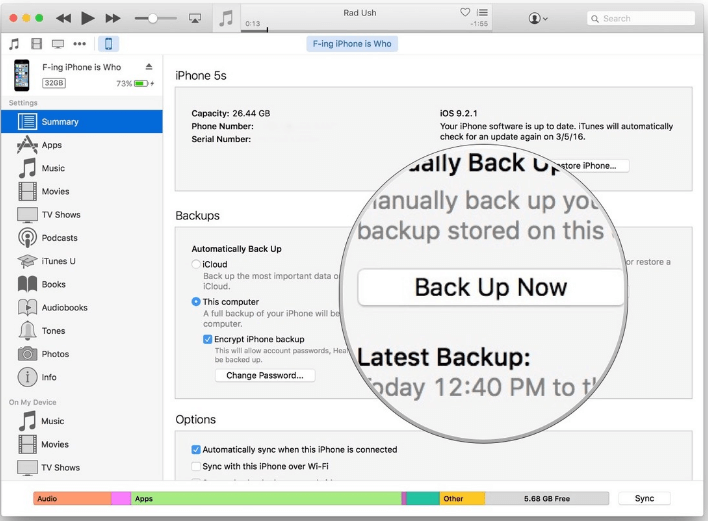
이렇게 하면 컴퓨터가 시작하라는 메시지가 표시됩니다. 백업 파일 생성 당신의 아이폰을 위해. 이렇게 하면 문자 메시지를 포함한 모든 파일이 복제됩니다.
많은 문자 메시지를 전송할 필요가 없는 경우. iPhone에서 컴퓨터로 몇 가지 문자 메시지를 저장하는 방법을 찾을 수 있습니다.
iPhone에서 컴퓨터로 문자 메시지를 무료로 전송하는 방법에는 몇 가지 방법이 있지만 따라야 할 단계가 많습니다. 몇 개의 문자 메시지만 전송하려고 한다는 점을 고려하면 프로세스가 약간 과도할 수 있습니다. 이제 문자 메시지를 전송하는 더 간단한 방법에 대해 논의해 봅시다.
문자 메시지를 저장하는 이 방법을 간접 백업. 컴퓨터에 로그인한 이메일 계정으로 문자 메시지를 보내면 됩니다.
이것에 대한 좋은 점은 문자 메시지가 이메일을 통해 보내는 데 매우 빨리 걸리는 작은 크기를 고려하면 그렇게 하는 데 시간이 오래 걸린다는 것입니다. 이렇게 하면 한 번에 몇 개의 문자 메시지라도 무료로 iPhone에서 컴퓨터로 문자 메시지를 전송하는 방법을 알 수 있습니다.

한동안 iPhone을 사용했다면 문자 메시지를 전송하는 것이 얼마나 어려운지 이미 깨달았을 것입니다. 결국 대부분의 솔루션은 비디오 및 사진 전송에 중점을 둡니다.
다행스럽게도 FoneDog Phone Transfer를 사용하면 문자 메시지를 쉽게 전송할 수 있습니다. 또한 그렇게하는 데 시간이 걸립니다. 하지만 전통적인 방법을 고집하는 사람이라면 다른 옵션을 시도해 보는 것이 더 나을 수도 있습니다.
이러한 이유로 우리는 iCloud, iTunes 사용, 심지어 이메일을 사용하여 iPhone에서 컴퓨터로 문자 메시지를 무료로 전송하는 방법을 배우는 것과 같은 옵션에 대해 논의했습니다. 이것으로 이제 아무 문제 없이 원하는 만큼 많은 문자 메시지를 전송할 수 있습니다.
코멘트 남김
Comment
전화 전송
FoneDog Phone Transfer를 사용하면 iPhone, Android, iOS 및 컴퓨터에서 손실없이 데이터를 어디서나 전송할 수 있습니다. 사진, 메시지, 연락처, 음악 등
무료 다운로드Hot Articles
/
흥미있는둔한
/
단순한어려운
감사합니다! 선택은 다음과 같습니다.
우수한
평가: 4.8 / 5 ( 95 등급)